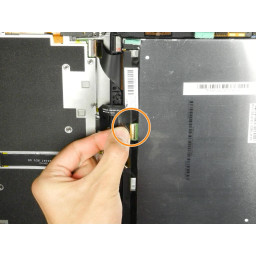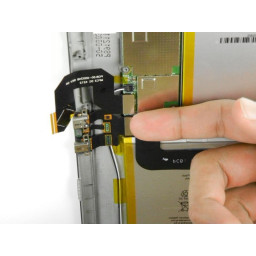Ваша заявка или вопрос будут отправлены 10-ти наиболее подходящим по сферам деятельности сервисным центрам Москвы. Всего в Москве - 5 193 сервисных центра, которые ремонтируют 374 вида техники.
Замена Kindle Fire HD 8,9 "и замена входа Micro HDMI

- ВКонтакте
- РћРТвЂВВВВВВВВнокласснРСвЂВВВВВВВВРєРСвЂВВВВВВВВ
- Viber
- Skype
- Telegram
Шаг 1
Удалите следующие шестнадцать винтов из металлического среднего каркаса на задней панели устройства:
Один 3 мм Филлипс винт с каждого угла
Четыре 3-миллиметровых винта Филлипса, окружающие порты
Восемь 3 мм винтов Phillips от корпуса центральной рамы
Шаг 2
Найдите зарядное устройство и вход micro HDMI, расположенный на задней стороне вашего Kindle.
Используйте свой палец, чтобы осторожно приложить давление и надавите вверх на металлическую полосу, которая обращена к центру Kindle.
Будьте осторожны, чтобы не согнуть черную часть, которая соединяет два входа при удалении металлической полосы.
Поднимите металлическую полосу с обеих сторон пальцами.
Шаг 3
Выньте лоток для SIM-карты (если он есть в вашей модели).
Вставьте большой пластиковый инструмент открытия рядом с разъемом для наушников Kindle.
Убедитесь, что выемка на пластиковом инструменте открытия обращена к задней части Kindle.
Переместите пластиковый инструмент открытия равномерно вокруг Kindle, разделяя две половинки.
Будьте осторожны, чтобы не полностью отделить заднюю крышку. Есть два тонких гибких кабеля, которые соединяют дисплей в сборе с материнской платой.
Шаг 4
Осторожно снимите металлический средний каркас.
Шаг 5
Вы успешно удалили зарядное устройство и вход micro HDMI.
Шаг 6
Установите Kindle вниз на заднем корпусе.
Держа дисплей в сборе рядом с камерой, осторожно откройте дисплей в сборе примерно на 90 градусов от задней части корпуса.
Эти изображения показывают, что Kindle лежит ровно. Во избежание повреждения гибких кабелей держите Kindle открытым под углом 90 градусов при отсоединении дисплея в сборе.
Шаг 7
Поднимите удерживающую крышку на разъеме ZIF верхнего гибкого кабеля.
Аккуратно вытяните кабель из гнезда.
Этот гибкий кабель деликатный. Будьте осторожны, чтобы не согнуть и не согнуть его во время работы.
Шаг 8
Поднимите удерживающую крышку на разъеме ZIF нижнего гибкого кабеля.
Аккуратно вытащите гибкий кабель из гнезда.
Этот гибкий кабель деликатный. Будьте осторожны, чтобы не согнуть и не согнуть его во время работы.
Шаг 9
Отделите дисплей в сборе от остальной части устройства.
При сборке устройства выровняйте две половины корпуса перед подключением гибких кабелей.
Комментарии
Пока еще нет ниодного комментария, оставьте комментарий первым!
Также вас могут заинтересовать
Вам могут помочь


Лаборатория ремонта

Nicom
Не работает планшет?
Вызовите мастера или курьера на дом оформив заявку, она будет передана в подходящие мастерские.